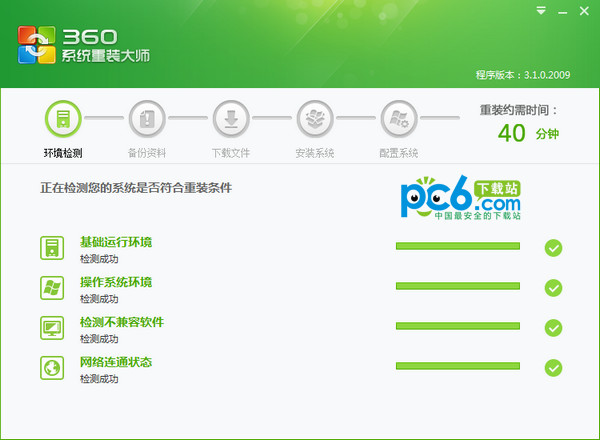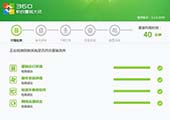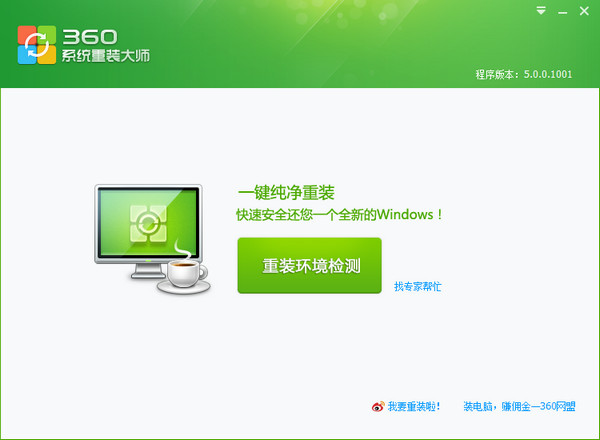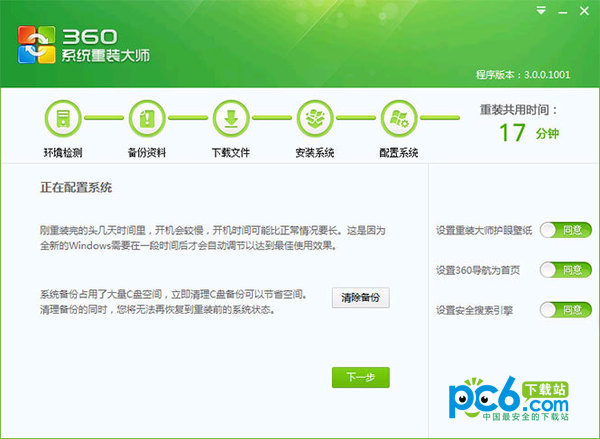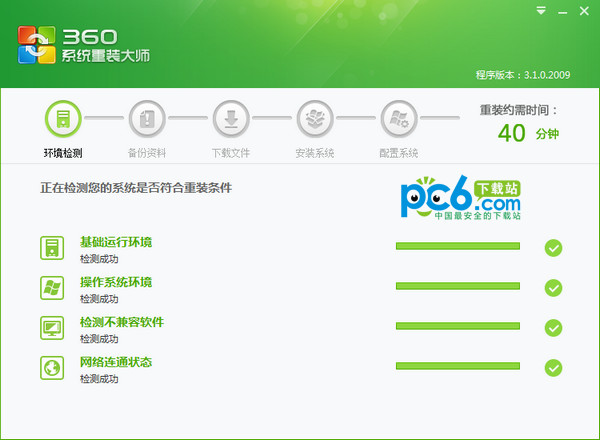Win10怎么共享Wifi?如果家中拉了网线,但没有无线路由器的话,我们可以借助Wifi共享电脑网络,这样就可以让家中其他成员的的智能手机、平板电脑或者其笔记本连接这个Wifi共享网络免费上网。下面小编教大家如何使用360免费Wifi工具设置Win10热点,其他版本系统用户也一样。

360免费Wifi工具目前功能已经十分强大,只要电脑/手机带有无线功能,就可以借助360免费Wifi设置Wifi热点。360免费Wifi工具大家可以网上搜索下载,如果电脑中安装了360安全卫士,可以直接点击加速球快速打开。
1、首先点击桌面上的360加速器右侧的“+”图标,在弹出的选项中,点击Wifi图标的那个“360免费Wifi”,如下图所示。

2、稍等片刻之后,就可以自动安装360免费Wifi工具,并自动打开设置界面,这里我们要做的只是设置Wifi名称和密码,比如小编设自动名称为PC841.COM,密码为linana123456,这个名称和密码,大家可以自行设置,完成后点击“保存”,如下图所示。

3、最后会提示Wifi热点名称和密码已经更改,如下图所示。

设置Wifi热点后,身边附件的其他用户智能手机、平板电脑,甚至是其他笔记本电脑,都可以打开无线网络,然后可以搜索到刚才设置的PC841.COM名称的无线网络,点击连接,并输入Wifi密码,就可以上网了。
Win10共享Wifi设置,需要电脑本身可以正常上网,此外共享Wifi需要电脑自带无线网卡,比如笔记本都可以,但台式电脑则不行。Win10设置Wifi热点的方法还有很多,比如借助其他Wifi共享工具都可以。
相关教程:Win10怎么创建Wifi热点 Win10笔记本设置WiFi热点方法(借助Wifi共享精灵,设置Wifi热点)
- 系统重装软件系统之家一键重装V1.3.0维护版
- 深度一键重装系统软件V8.8.5简体中文版
- 【一键重装系统】系统基地一键重装系统工具V4.0.8极速版
- 【重装系统软件下载】屌丝一键重装系统V9.9.0尊享版
- 【重装系统】魔法猪一键重装系统工具V4.5.0免费版
- 【电脑重装系统】小马一键重装系统V7.5.3
- 【重装系统】无忧一键重装系统工具V5.8最新版
- 【电脑重装系统】系统之家一键重装系统软件V5.3.5维护版
- 黑云一键重装系统软件下载免费版5.9.6
- 【电脑重装系统】黑云一键重装系统软件V4.2免费版
- 【电脑重装系统】系统之家一键重装系统V6.0精简版
- 雨林木风一键重装系统工具V7.6.8贡献版
- 【电脑系统重装】小马一键重装系统V4.0.8装机版
- 小白一键重装系统v10.0.00
- 系统基地一键重装系统工具极速版V4.2
- 系统重装步骤
- 一键重装系统win7 64位系统 360一键重装系统详细图文解说教程
- 一键重装系统win8详细图文教程说明 最简单的一键重装系统软件
- 小马一键重装系统详细图文教程 小马一键重装系统安全无毒软件
- 一键重装系统纯净版 win7/64位详细图文教程说明
- 如何重装系统 重装xp系统详细图文教程
- 怎么重装系统 重装windows7系统图文详细说明
- 一键重装系统win7 如何快速重装windows7系统详细图文教程
- 一键重装系统win7 教你如何快速重装Win7系统
- 如何重装win7系统 重装win7系统不再是烦恼
- 重装系统win7旗舰版详细教程 重装系统就是这么简单
- 重装系统详细图文教程 重装Win7系统不在是烦恼
- 重装系统很简单 看重装win7系统教程(图解)
- 重装系统教程(图解) win7重装教详细图文
- 重装系统Win7教程说明和详细步骤(图文)